W ciągu ostatnich kilku lat Amazon wypuścił kilka modeli Kindle i choć każdy z nich zawiera nowe funkcje i udoskonalenia, śledzenie każdego modelu może być dość mylące.
Identyfikacja modelu Kindle jest ważna z wielu powodów, w tym z rozwiązywania problemów i uzyskiwania dostępu do obsługi klienta, zakupu akcesoriów, takich jak etui i etui, a także zrozumienia funkcji i możliwości urządzeń. Ale przy tak dużej liczbie dostępnych Kindle możesz nie pamiętać, który masz. Nie martw się; jest mnóstwo sposobów, żeby się tego dowiedzieć.
Spis treści:
1. Sprawdź ustawienia Kindle
Najłatwiejszym i najprostszym sposobem ustalenia modelu Kindle jest sprawdzenie informacji o urządzeniu w ustawieniach Kindle. Oto jak to zrobić:
Pojawi się wyskakujące okienko, w którym możesz znaleźć model Kindle, generację, numer seryjny i aktualną wersję oprogramowania.
2. Znajdź swój model Kindle na stronie Amazon
Jeśli nie możesz uzyskać dostępu do Kindle lub go obsługiwać, innym sposobem sprawdzenia modelu Kindle jest skorzystanie z witryny Amazon. Jeśli Twój Kindle jest zarejestrowany na Twoim koncie Amazon, możesz za jego pomocą zarządzać swoimi urządzeniami Kindle i wszelkimi treściami pobranymi od Amazon. Po prostu wykonaj następujące kroki:
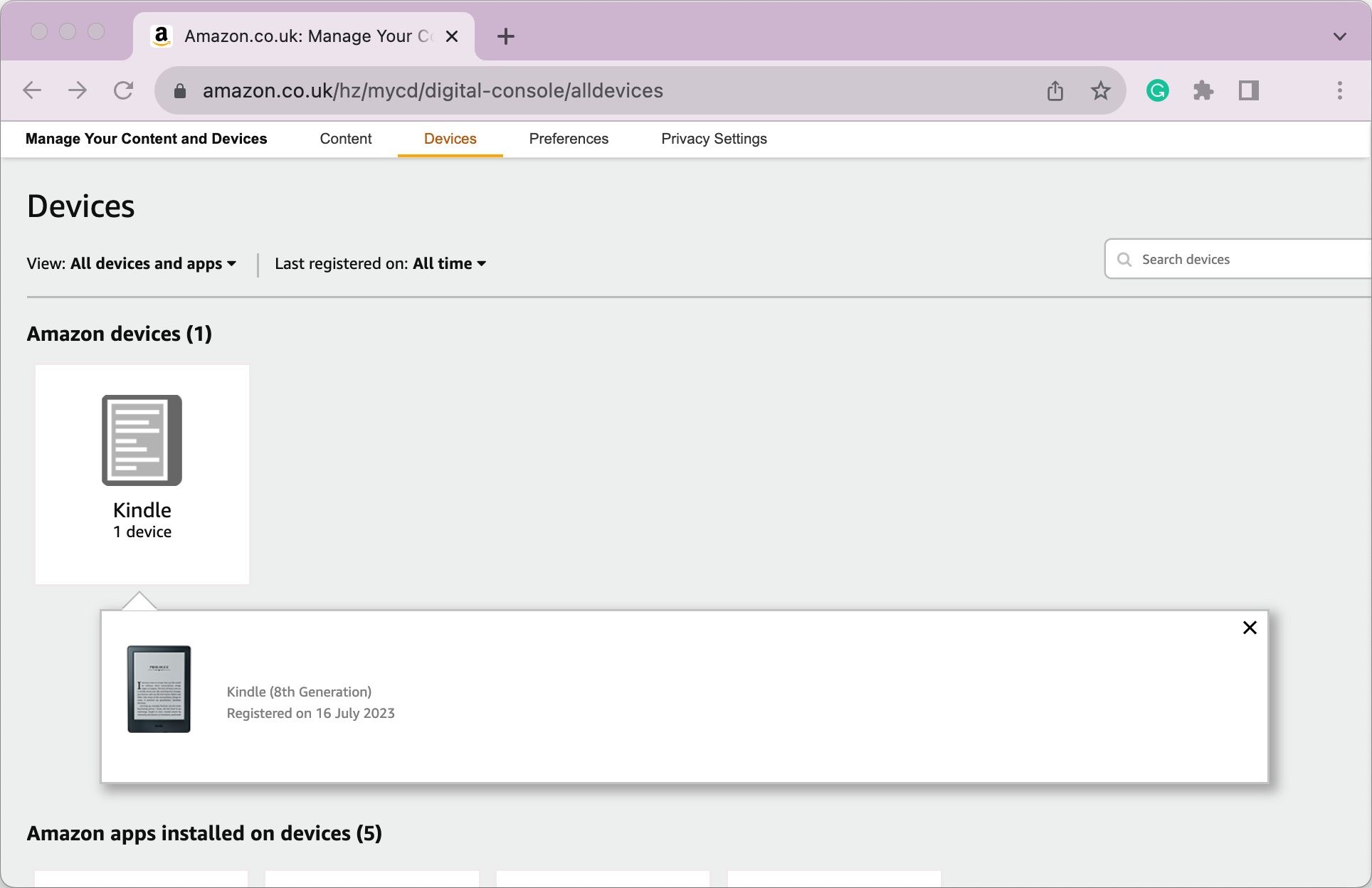
Możesz kliknąć dowolne z zarejestrowanych urządzeń, aby zobaczyć ich nazwy, modele i datę zarejestrowania urządzenia na Twoim koncie.
Aby zobaczyć numer seryjny Kindle, po prostu kliknij nazwę urządzenia. Spowoduje to przejście do strony z informacjami o urządzeniu, na której możesz wyświetlić numer seryjny i zarządzać Kindle.
Dodatkowo możesz użyć pewnych cech wyróżniających, aby pomóc zidentyfikować swój Kindle, korzystając z modelu Kindle i przewodnika po funkcjach Amazon, który może również pomóc Ci zdecydować, jakie urządzenie Kindle kupić, jeśli potrzebujesz nowego.
3. Użyj aplikacji mobilnej Amazon, aby zidentyfikować swój Kindle
Chociaż nie można już kupować książek Kindle w aplikacji mobilnej Amazon, nadal można zidentyfikować model Kindle. Oto jak:
Zobaczysz podobną listę urządzeń Kindle. Aby zobaczyć więcej szczegółów na temat swojego Kindle, np. numer seryjny, po prostu dotknij nazwy Kindle, aby przejść do strony z podsumowaniem urządzenia.
4. Zidentyfikuj swój Kindle za pomocą numeru seryjnego
Możesz także sprawdzić swój model Kindle, korzystając z numeru seryjnego Kindle. Numer seryjny Kindle możesz znaleźć na swoim urządzeniu, wybierając Ustawienia > Opcje urządzenia > Informacje o urządzeniu.
Jeśli jednak nie możesz uzyskać dostępu do swojego Kindle lub Twoje urządzenie nie działa, możesz również znaleźć swój numer seryjny na stronie internetowej Amazon lub w aplikacji mobilnej za pośrednictwem konta zarejestrowanego na Twoim Kindle, wykonując powyższe kroki.
Gdy już zdobędziesz numer seryjny, możesz zidentyfikować swój model Kindle za pomocą przedrostka numeru seryjnego, porównując go z tym lista wszystkich modeli Kindle i numery seryjne.
Śledź swój model Kindle
Możliwość zidentyfikowania modelu Kindle jest ważna, ponieważ pomaga wykorzystać wszystkie dostępne funkcje, dzięki czemu możesz dostosować sposób czytania najlepiej odpowiadający swoim potrzebom.
Jeśli przejrzałeś ten przewodnik i nadal nie możesz zidentyfikować swojego modelu Kindle, pamiętaj, że zawsze możesz skontaktować się z obsługą klienta Amazon w celu uzyskania dalszej pomocy.

